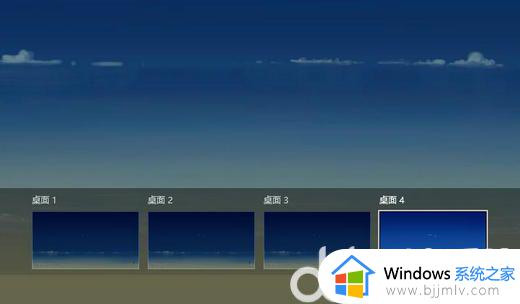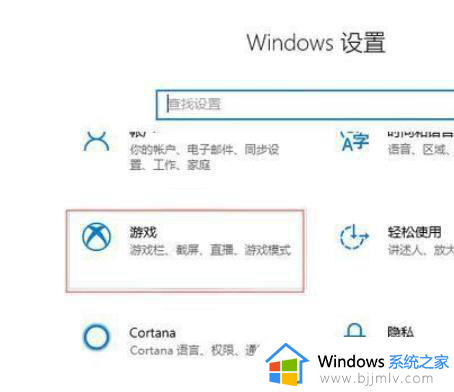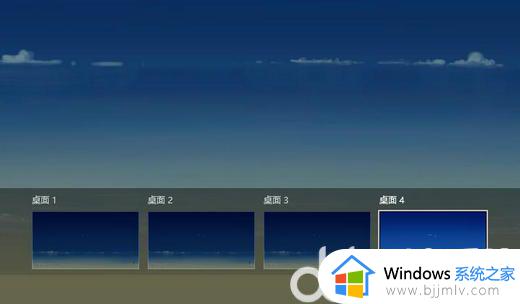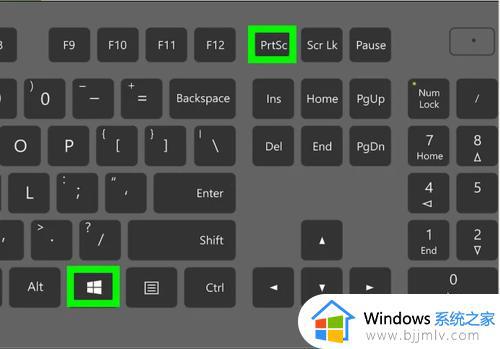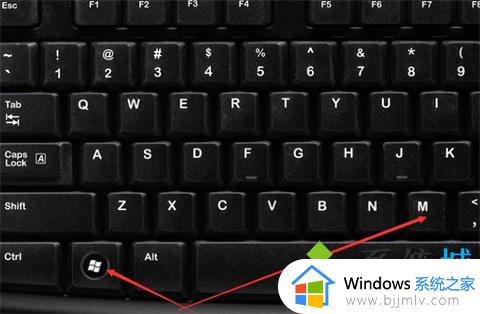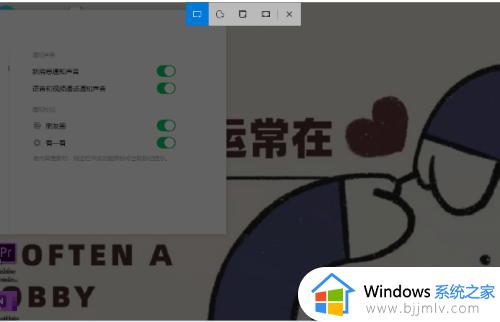win10的快捷键有什么 win10的快捷键介绍
在我们的win10操作系统中,快捷键是我们小伙伴们提高工作效率的重要工具。使用快捷键可以帮助小伙伴们快速完成各种操作,节省宝贵的时间,因此我们小伙伴就想要知道win10的快捷键有什么,那么接下来小编就带着大家一起来看看win10的快捷键介绍,快来学习一下吧。
具体方法:
F2—》重命名选定项
F3—》在文件资源管理器中搜索文件或文件夹
F4—》在文件资源管理器中显示地址栏列表
F5—》刷新活动窗口
F6—》在窗口中或桌面上循环浏览屏幕元素
F10—》激活活动应用中的菜单栏
Alt + F8—》在登录屏幕上显示密码
Alt + Esc—》以项目打开的顺序循环切换项目
Alt + Tab—》在打开的应用之间切换
Alt + F4—》关闭活动项,或者退出活动应用
Alt + 带下划线的字母—》执行该字母对应的命令
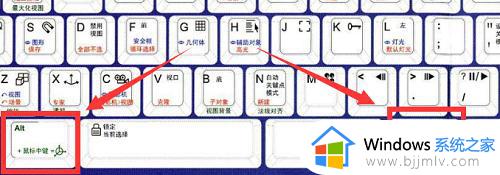
Alt + Enter—》显示选定项的属性
Alt + 空格键—》为活动窗口打开快捷菜单
Alt + 向左键—》后退
Alt + 向右键—》前进
Alt + Page Up—》向上移动一个屏幕
Alt + Page Down—》向下移动一个屏幕
Ctrl + X —》剪切选定项
Ctrl + C(或 Ctrl + Insert)—》复制选定项
Ctrl + V(或 Shift + Insert)—》粘贴选定项
Ctrl + Z—》撤消操作
Ctrl + F4—》关闭活动文档(在全屏模式和允许你同时打开多个文档的应用中)
Ctrl + A—》选择文档或窗口中的所有项目
Ctrl + D(或 Delete)—》删除选定项并将其移动到“回收站”
Ctrl + R(或 F5)—》刷新活动窗口
Ctrl + Y—》重做操作
Ctrl + 向右键—》将光标移动到下一个字词的起始处
Ctrl + 向左键—》将光标移动到上一个字词的起始处
Ctrl + 向下键—》将光标移动到下一个段落的起始处
Ctrl + 向上键—》将光标移动到上一个段落的起始处
Ctrl + Alt + Tab—》使用箭头键在所有打开的应用之间切换
Ctrl + Alt + Shift + 箭头键—》当分组或磁贴在“开始”菜单中获得焦点时,请将其按指定方向移动
Ctrl + 箭头键(用来移动到某个项目)+ 空格键—》在窗口中或桌面上选择多个单独的项目
Ctrl + Shift 加某个箭头键—》选择文本块
Ctrl + Esc—》打开“开始”屏幕
Ctrl + Shift + Esc—》打开任务管理器
Ctrl + Shift—》在提供了多个键盘布局时切换键盘布局
Ctrl + 空格键—》打开或关闭中文输入法编辑器 (IME)
Shift + F10—》显示选定项的快捷菜单
Shift 加任意箭头键—》在窗口中或桌面上选择多个项目,或者在文档中选择文本
Shift + Delete—》无需先将选定项移动到“回收站”,直接将其删除
向右键—》打开右侧的下一个菜单,或者打开子菜单
向左键—》打开左侧的下一个菜单,或者关闭子菜单
Esc—》停止或退出当前任务
Windows 徽标键—》打开或关闭“开始”菜单
Windows 徽标键 + A—》打开“操作中心”
Windows 徽标键 + B—》将焦点设置到通知区域
Windows 徽标键 + Shift + C—》在侦听模式下打开 Cortana,注意: Cortana 仅在某些国家/地区提供,并且某些 Cortana 功能可能无法随时随地使用。如果 Cortana 不可用或已关闭,你仍然可以使用搜索。
Windows 徽标键 + D—》显示和隐藏桌面
Windows 徽标键 + Alt + D—》显示和隐藏桌面上的日期和时间
Windows 徽标键 + E—》打开“文件资源管理器”
Windows 徽标键 + F—》打开“反馈中心”
Windows 徽标键 + G—》打开游戏栏(当游戏处于打开状态时)
Windows 徽标键 + H—》打开“共享”超级按钮
Windows 徽标键 + I—》打开“设置”
Windows 徽标键 + J—》 将焦点设置到 Windows 提示(如果可用)。出现 Windows 提示时,将焦点移到该提示。 再次按这些键盘快捷方式,将焦点移到定位 Windows 提示的屏幕上的元素。
Windows 徽标键 + K—》打开“连接”快速操作
Windows 徽标键 + L—》锁定电脑或切换帐户
Windows 徽标键 + M—》最小化所有窗口
Windows 徽标键 + O—》锁定设备方向
Windows 徽标键 + P—》选择演示显示模式
Windows 徽标键 + R—》打开“运行”对话框
Windows 徽标键 + S—》打开搜素
Windows 徽标键 + T—》在任务栏上循环切换应用
Windows 徽标键 + U—》打开“轻松使用设置中心”
Windows 徽标键 + V—》循环切换通知
Windows 徽标键 + Shift + V—》以相反的顺序循环切换通知
Windows 徽标键 + X—》打开“快速链接”菜单

Windows 徽标键 + Z—》显示在以全屏模式呈现的应用中可用的命令
Windows 徽标键 + 逗号 (,)—》临时快速查看桌面
任务视图:Win + Tab(松开键盘界面不会消失)
创建新的虚拟桌面:Win + Ctrl + D
关闭当前虚拟桌面:Win + Ctrl + F4
切换虚拟桌面:Win + Ctrl +左/右
贴靠窗口:Win +左/右> Win +上/下>窗口可以变为1/4大小放置在屏幕4个角落
以上全部内容就是小编带给大家的win10的快捷键介绍详细内容分享啦,小伙伴们如果你们有需要的话,就快点跟着小编一起来看看吧,希望本文可以帮助到大家。